Як виправити тимчасову помилку Yahoo Mail 15?
У цій статті ми спробуємо вирішити помилку «Тимчасова помилка: 15», з якою стикаються користувачі Yahoo Mail, коли хочуть відкрити будь-яку пошту.

Користувачі Yahoo Mail, кulи хочуть відкрити будь-яку пошту, стикаються з помилкою «У нас виникли деякі технічні проблеми», а потім «Тимчасова помилка: 15» , і їхній доступ до пошти обмежено. Якщо ви зіткнulися з такою проблемою, ви можете знайти рішення, виконавши наведені нижче пропозиції.
Що таке тимчасова помилка Yahoo Mail 15?
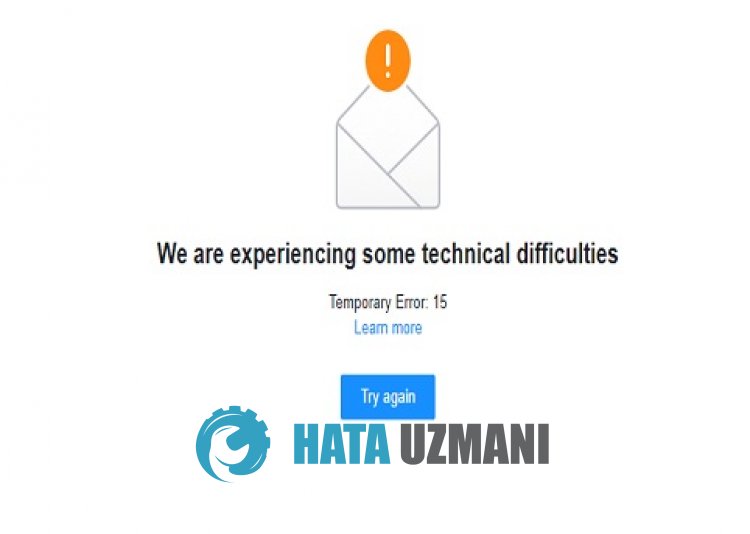
Помилка Yahoo Mail "Тимчасова помилка: 15" призводить до того, що користувачі не можуть читати пошту, і ви не можете отримати до них доступ.
Тимчасова помилка 15 не дозвulяє користувачам використовувати Yahoo Mail через проблему з кеш-пам’яттю браузера.
Крім того, веб-переглядач не оновлений або має проблеми з роботою, що може призвести до різних подібних помилок.
Тому ми надамо вам кілька пропозицій щодо виправлення помилок Yahoo Mail «Ми маємо певні технічні проблеми» та «Тимчасова помилка: 15»./p>
Як виправити тимчасову помилку Yahoo Mail 15
Щоб виправити цю помилку, ви можете знайти рішення проблеми, виконавши наведені нижче пропозиції.
1-) Очистіть кеш Yahoo Mail
Файли в тимчасовому кеші програми Yahoo Mail можуть бути проблемними або неправильно встановленими. Щоб вирішити цю проблему, ми можемо усунути проблему, очистивши кеш браузера.
- Спочатку перейдіть на сторінку Yahoo Mail. Натисніть, щоб перейти на сайт.
- Натисніть правою кнопкою миші сторінку, на яку ми потрапили, і торкніться «Перевірити».
- Натисніть «Програма» на панелі, що відкриється.
- Потім ліворуч натисніть «Сховище».
- Після цього процесу прокрутіть вниз панель праворуч і натисніть кнопку «Очистити дані сайту».
Після виконання операції ви можете перевірити, чи проблема не зникає, оновивши сторінку.
2-) Вимкніть плагіни
Пропоную вимкнути всі активні плагіни у вашому браузері.
Це тому, що деякі плагіни можуть перешкоджати роботі алгоритму.
Для цього вимкніть усі активні плагіни у вашому браузері та оновіть сторінку, щоб перевірити, чи проблема не зникає.
3-) Увійдіть з іншого веб-переглядача
Якщо жодна з цих процедур не допоможе вам вирішити проблему, ви можете нарешті перевірити, чи працює сайт Yahoo Mail в іншому браузері.
4-) Отримати програму
Ви можете зіткнутися з такою помилкою через проблему з браузером.
Тому ви можете перевірити, чи проблема не зникає, завантаживши програму Yahoo Mail на комп’ютері, планшеті чи мобільному пристрої.
5-) Встановіть підключення Vpn
Ми можемо усунути проблему, встановивши з’єднання vpn, щоб мати можливість користуватися перевагами інших серверів.
Для цього ви можете перейти за посиланням, яке ми залишимо нижче, установити програму vpn і виконати процес підключення.
Натисніть, щоб установити посилання VPN (плагін для Google Chrome)
Натисніть, щоб установити з’єднання VPN (для пристроїв Android)
Натисніть, щоб установити посилання VPN (для телефонів з iOS)
Після встановлення програми ви можете перевірити, чи проблема не зникає, оновивши сторінку після підключення до Франції чи інших країн.
6-) Оновіть браузер
Ваш веб-переглядач за замовчуванням не оновлений, що призведе до багатьох помилок.
З цієї причини вам потрібно перевірити, чи веб-переглядач, який ви використовуєте, оновлений.
Отримайте доступ до меню налаштувань веб-переглядача та до меню про програму.
Після цього процесу ви побачите, чи веб-переглядач оновлено.
Якщо доступне нове оновлення, виконайте оновлення вручну та перевірте.
![Як виправити помилку сервера YouTube [400]?](https://www.hatauzmani.com/uploads/images/202403/image_380x226_65f1745c66570.jpg)


















